创建树形图
配置树形图时,必须定义要显示的层级,以及用来确定不同矩形的大小和颜色的列。
开始之前
过程
示例
以下数据表列出了不同顾客在百货商店四个不同部门花费的金额。假设您要查找在玩具部门花费金额“最多”的男性顾客和女性顾客。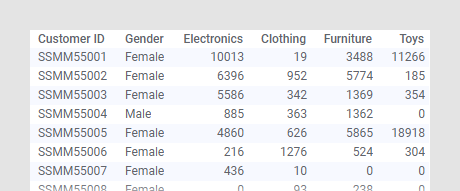
以下树形图设置可满足您的需求。
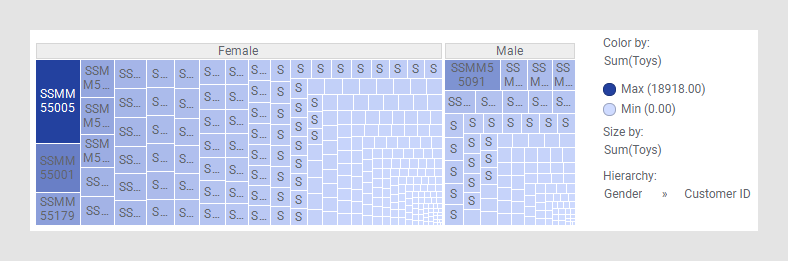
顾客 ID SSMM55005 是花费金额最多的女士,SSMM55091 是花费金额最多的男士,因为表示这两位顾客的矩形分别是女性分支和男性分支中最大的矩形。
这两位顾客可能也是在服饰部门花费金额“最多”的顾客。要确定是否如此,请将颜色轴上的列更改为“服饰”,以查看这两个矩形的颜色是否最深。
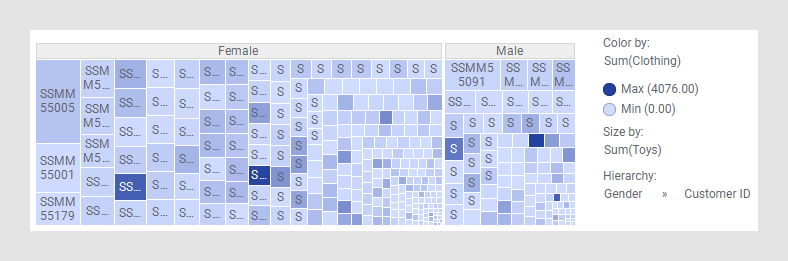
与在玩具上花费金额最多的两位顾客相比,其他顾客似乎更对服饰感兴趣。
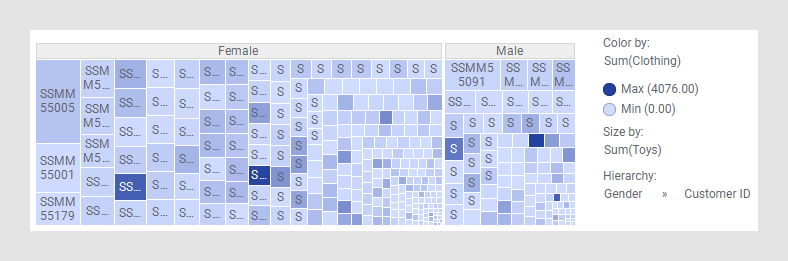
与在玩具上花费金额最多的两位顾客相比,其他顾客似乎更对服饰感兴趣。
父主题: 树形图